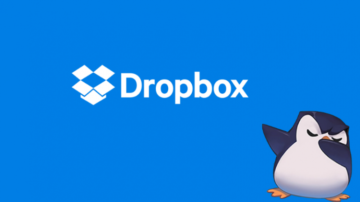- 18 października 2020 r.
- Wasilis Wryniotis
- . 2 komentarzy
DejaDup to domyślna aplikacja do tworzenia kopii zapasowych dla Gnome. To GUI dla duplikatów, koncentruje się na prostocie, obsługuje przyrostowe zaszyfrowane kopie zapasowe i do niedawna obsługiwał dużą liczbę dostawców chmury. Niestety od wersji 42.0 wszyscy główni dostawcy usług w chmurze zostali usunięci. W związku z tym, biorąc pod uwagę, że Ubuntu 20.10 jest dostarczany z określoną wersją, każdy użytkownik, który aktualizuje i ma kopie zapasowe na Amazon S3, nie będzie mógł uzyskać do nich dostępu. W tym wpisie na blogu udostępnimy rozwiązanie, które pozwoli Ci kontynuować tworzenie kopii zapasowych na AWS S3 przy użyciu DejaDup.
Obowiązkowa rant (nie krępuj się)
Usunięcie dostawców usług w chmurze nie powinno być zaskoczeniem. Nie jestem do końca pewien, która wersja DejaDup je zdezaktualizowała, ale miało to miejsce w okolicach wydania Ubuntu 17.10 kiedy wszystkie były ukryte jako opcja. Tak więc przez 3 długie lata ludzie, którzy mieli kopie zapasowe na Amazon S3, Google Cloud Storage, Openstack Swift, Rackspace itp., Nadal mogli korzystać z przestarzałej funkcji i przygotować się na nieuniknione usunięcie.
Dlaczego więc narzekasz, możesz zapytać? Po pierwsze, po aktualizacji z wcześniejszej wersji Ubuntu do 20.10 tak naprawdę nie wiesz, że wszyscy dostawcy usług w chmurze są usuwani z DejaDup. Dlatego jeśli coś pójdzie nie tak podczas aktualizacji, nie będzie można łatwo uzyskać dostępu do kopii zapasowych i przywrócić systemu.
Kolejnym dużym problemem jest brak opcji przechowywania w ostatniej wersji DejaDup. Zdecydowali się zmienić swoją politykę i obsługiwać tylko „usługi w chmurze przeznaczone dla klientów”, ale obecnie obsługują tylko Dysk Google. Dlatego wyeliminowali wszystkie opłacalne opcje pamięci masowej i pozostawili tylko jedną bardzo kosztowną opcję. Nie jestem pewien, jak to jest dobre dla użytkowników aplikacji. W Linuksie zawsze chodziło o wybór (w wielu przypadkach zbyt duży), więc dlaczego nie zachować wielu opcji pamięci masowej, aby służyć zarówno doświadczonym, jak i niedoświadczonym użytkownikom? Na szczęście, ponieważ korzystamy z Linuksa, mamy możliwość rozwiązania tego problemu.
Jak korzystać z Deja Dup v42 + z AWS S3

OSTRZEŻENIE: nie przetestowałem dokładnie poniższej konfiguracji, więc używaj jej na własne ryzyko. Jeśli komputer wybuchnie ci w twarz, stracisz dane lub twój małżonek zabierze twoje dzieci i zostawi cię, nie wiń mnie.
Instalowanie bezpiecznika s3fs
Mając to na uboczu, przejdźmy do poprawki. Użyjemy bezpiecznik s3fs, program, który pozwala zamontować wiadro S3 przez FUSE i sprawić, że będzie wyglądał jak dysk lokalny. Na szczęście nie musisz kompilować go ze źródła, ponieważ znajduje się w repozytoriach Ubuntu. Aby go zainstalować, wpisz w terminalu:
sudo apt install s3fs
Konfigurowanie pliku poświadczeń AWS
Następnie musimy skonfigurować Twoje poświadczenia. S3fs obsługuje dwie metody uwierzytelniania: plik Plik poświadczeń AWS lub niestandardowy plik z hasłami. W tym samouczku użyjemy pierwszej metody, ale jeśli jesteś zainteresowany drugą, możesz zapoznać się z dokumentacja s3fs na Githubie. Aby skonfigurować swoje poświadczenia, upewnij się, że plik ~ / .aws / credentials zawiera twój identyfikator dostępu AWS i tajny klucz. To powinno wyglądać tak:
[default]
aws_access_key_id=YOUR_ACCESS_KEY_ID
aws_secret_access_key=YOUR_SECRET_ACCESS_KEY
Montowanie wiadra do lokalnego systemu plików
Gdy masz już plik poświadczeń, możesz zamontować zasobnik kopii zapasowych. Jeśli nie pamiętasz nazwy zasobnika, możesz ją znaleźć, odwiedzając swój Konto AWS. Aby zamontować i odmontować zasobnik do / z określonego typu lokalizacji:
# mount
s3fs BUCKET_NAME /path/to/location
# odmontować
fusermount -u / ścieżka / do / lokalizacji
Montaż zasobnika w ten sposób jest tylko tymczasowy i nie będzie trwał po ponownym uruchomieniu. Możesz dodać go do / etc / fstab, ale uważam, że działa to tylko z plikiem passwd. Jeśli chcesz użyć pliku poświadczeń AWS, możesz go łatwo obejść, aby utworzyć skrót w Preferencjach aplikacji startowych.

Pamiętaj, że możesz dodać małe 10-sekundowe opóźnienie, aby upewnić się, że Wi-Fi jest połączone przed próbą zamontowania wiadra. Dostęp do Internetu jest oczywiście niezbędny do pomyślnego montażu. Jeśli korzystasz z sieci VPN lub masz inne złożone konfiguracje, możesz również utworzyć skrypt bash, który przeprowadzi niezbędne sprawdzenia przed wykonaniem polecenia mount.
Konfigurowanie DejaDup
Po zamontowaniu łyżki jako dysku lokalnego możemy teraz łatwo skonfigurować DejaDup do korzystania z niej. Przede wszystkim musimy zmienić backend na lokalny. Można to zrobić za pomocą programu takiego jak dconfig lub konsoli za pomocą następującego polecenia:
gsettings set org.gnome.DejaDup backend 'local'

Na koniec otwieramy DejaDup, przechodzimy do preferencji i wskazujemy lokalizację przechowywania na katalog zawierający pliki kopii zapasowej S3. Upewnij się, że wybrałeś podkatalog zawierający pliki kopii zapasowej; Zazwyczaj jest to podkatalog w punkcie montowania, którego nazwa jest równa nazwie hosta twojego komputera. Wreszcie, upewnij się, że katalog montowania S3 jest wykluczony z DejaDup! Aby to zrobić, sprawdź zignorowane foldery w Preferencjach.

Otóż to! Teraz przejdź do zakładki przywracania, a DejaDup będzie mógł odczytać poprzednie kopie zapasowe. Możesz też wziąć nowe.
Gotchas
W tej konfiguracji należy pamiętać o kilku kwestiach:
- Przede wszystkim podczas montażu wiadra musisz mieć połączenie z Internetem. Jeśli nie jesteś, łyżka nie zostanie zamontowana. Dlatego radzę ci zamiast wywoływać polecenie mount, napisać skrypt bash, który wykonuje niezbędne testy przed zamontowaniem (połączenie internetowe jest włączone, zapora sieciowa zezwala na żądania zewnętrzne itp.).
- Wykonywanie takich kopii zapasowych wydaje się wolniejsze niż używanie starej, natywnej obsługi S3 i prawdopodobnie wygeneruje większy ruch w sieci (pamiętaj o kosztach ruchu AWS!). Jest to oczekiwane, ponieważ DejaDup uważa, że uzyskuje dostęp do lokalnego systemu plików, więc nie ma potrzeby agresywnego buforowania lub minimalizowania operacji powodujących ruch w sieci.
- Powinieneś spodziewać się problemów ze stabilnością. Jak powiedzieliśmy wcześniej, DejaDup nie wie, że zapisuje dane przez sieć, więc brakuje wielu funkcji, które zwykle istnieją w takich konfiguracjach (takich jak ponowna próba po niepowodzeniu). Oczywiście, jeśli utracisz połączenie w połowie tworzenia kopii zapasowej, będziesz musiał ją usunąć i rozpocząć nową, aby uniknąć uszkodzenia przyszłych kopii zapasowych.
- Na koniec pamiętaj, że jest to bardzo eksperymentalna konfiguracja i jeśli naprawdę chcesz mieć niezawodne rozwiązanie, powinieneś przeprowadzić własne badania i wybrać coś, co spełnia Twoje potrzeby.
Jeśli masz zalecenie dotyczące rozwiązania do tworzenia kopii zapasowych typu Open Source, które umożliwia lokalnie szyfrowane przyrostowe kopie zapasowe, obsługuje S3 i ma łatwy w użyciu interfejs użytkownika, zostaw komentarz, ponieważ z przyjemnością spróbuję.
- AI
- ai sztuka
- generator sztuki ai
- masz robota
- sztuczna inteligencja
- certyfikacja sztucznej inteligencji
- robot sztucznej inteligencji
- roboty sztucznej inteligencji
- oprogramowanie sztucznej inteligencji
- blockchain
- konferencja blockchain ai
- pomysłowość
- sztuczna inteligencja konwersacyjna
- konferencja kryptograficzna
- Dall's
- Skrzynka odniesienia
- głęboka nauka
- google to
- linux
- uczenie maszynowe
- plato
- Platon Ai
- Analiza danych Platona
- Gra Platona
- PlatoDane
- platogaming
- skala ai
- składnia
- zefirnet